Επιλύστε το Outlook 365 που δεν εκκινείται και παρουσιάζει σφάλματα
Αυτός ο οδηγός αντιμετώπισης προβλημάτων σας βοηθά με ένα κοινό πρόβλημα του Microsoft Outlook 365 όπου παρουσιάζει σφάλμα κατά την εκκίνηση.
Πριν εγκαταστήσετε το Google Meet στη συσκευή σας, βεβαιωθείτε ότι πληροίτε τις απαιτήσεις συστήματος για να εγκαταστήσετε την εφαρμογή. Διαφορετικά, θα εμφανιστεί το ακόλουθο μήνυμα σφάλματος στην οθόνη: "Το Google Meet δεν είναι συμβατό με αυτήν τη συσκευή". Αλλά αυτός δεν είναι ο μόνος λόγος που μπορεί μερικές φορές να λάβετε αυτό το μήνυμα σφάλματος.
Λάβετε υπόψη ότι το Meet υποστηρίζει την πιο πρόσφατη έκδοση και τις δύο προηγούμενες σημαντικές εκδόσεις λειτουργικού συστήματος των ακόλουθων λειτουργικών συστημάτων: iOS, iPadOS, Windows 10, ChromeOS, Ubuntu και άλλες διανομές που βασίζονται σε Linux. Επομένως, για να αντιμετωπίσετε αυτό το πρόβλημα, πρέπει να ενημερώσετε το λειτουργικό σας σύστημα.
Για παράδειγμα, χρειάζεστε τουλάχιστον iOS 11.0 για να μπορείτε να εκτελέσετε την εφαρμογή Google Meet στο iPhone σας. Εάν χρησιμοποιείτε μια παλιά συσκευή που δεν είναι συμβατή με τις πιο πρόσφατες ενημερώσεις λειτουργικού συστήματος, μπορείτε να χρησιμοποιήσετε το Meet στο Gmail .
Ενώ μπορείτε να χρησιμοποιήσετε το Google Meet στο πρόγραμμα περιήγησής σας, θα πρέπει να χρησιμοποιήσετε τον συνδυασμό Gmail και Meet για την καλύτερη εμπειρία χρήστη. Ως γρήγορη υπενθύμιση, η Google έχει ενσωματώσει πλήρως το Meet με το Gmail που σημαίνει ότι μπορείτε να ξεκινήσετε και να συμμετάσχετε σε διαδικτυακές συσκέψεις απευθείας από το πρόγραμμα-πελάτη ιστού σας.
Η επιλογή Meet είναι διαθέσιμη στο αριστερό παράθυρο. Έχετε δύο επιλογές από τις οποίες μπορείτε να διαλέξετε: «Νέα συνάντηση» και «Συμμετοχή σε σύσκεψη».
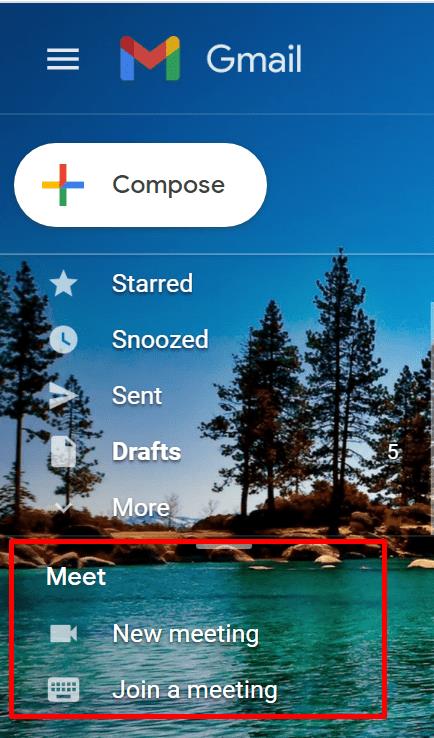
Μιλώντας για αυτό, ελέγξτε αν υπάρχει διαθέσιμη νέα έκδοση της εφαρμογής Gmail και εγκαταστήστε την στη συσκευή σας. Μείνετε στις ενημερωμένες εκδόσεις του Gmail για την καλύτερη εμπειρία χρήστη.
Εάν είστε δάσκαλος ή μαθητής, μπορείτε να μεταβείτε στη διεύθυνση www.classroom.google.com , να συνδεθείτε και να αποκτήσετε πρόσβαση στο Google Meet εντός της πλατφόρμας. Η Google ενσωμάτωσε το Meet with Classroom το 2020, προσθέτοντας μια σειρά από νέες δυνατότητες και επιλογές που στοχεύουν να κάνουν την διαδικτυακή μάθηση πιο αποτελεσματική.
Για να χρησιμοποιήσετε αυτήν τη δυνατότητα, ζητήστε από τον διαχειριστή του GSuite να ενεργοποιήσει το Meet για το σχολείο σας. Στη συνέχεια, μεταβείτε στις Ρυθμίσεις , μεταβείτε στο Γενικά και κάντε κλικ στην επιλογή Δημιουργία συνδέσμου Meet . Η πλατφόρμα θα δημιουργήσει αυτόματα έναν σύνδεσμο Meet για την τάξη σας.
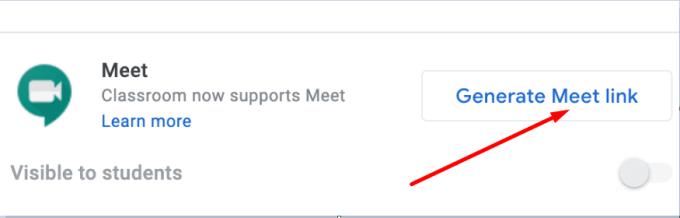
Εναλλακτικά, εάν δεν είναι δυνατή η εκκίνηση του Google Meet από το Gmail ή το Google Classroom, δοκιμάστε να χρησιμοποιήσετε το Meet για τον Ιστό. Μεταβείτε στη διεύθυνση meet.google.com και πατήστε το κουμπί Νέα σύσκεψη εάν θέλετε να ξεκινήσετε μια νέα σύσκεψη. Εάν θέλετε να συμμετάσχετε σε μια σύσκεψη, εισαγάγετε τον κωδικό ή τον σύνδεσμο της σύσκεψης και είστε έτοιμοι.
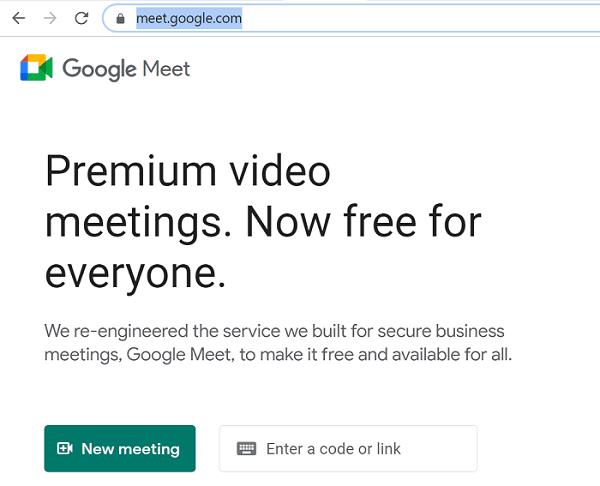
Εάν χρησιμοποιείτε ήδη την πιο πρόσφατη έκδοση Android στη συσκευή σας, αλλά το Google Meet εξακολουθεί να λέει ότι δεν είναι συμβατό με τη συσκευή σας, διαγράψτε την προσωρινή μνήμη του Google Play. Μεταβείτε στις Ρυθμίσεις , επιλέξτε Εφαρμογές , επιλέξτε Google Play και πατήστε το κουμπί Εκκαθάριση προσωρινής μνήμης . Επανεκκινήστε τη συσκευή σας και ελέγξτε εάν το πρόβλημα έχει λυθεί.
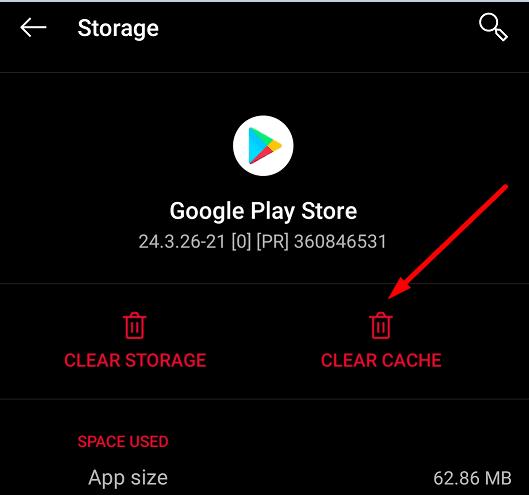
Το μήνυμα σφάλματος "Το Google Meet δεν είναι συμβατό με αυτήν τη συσκευή" υποδεικνύει ότι χρησιμοποιείτε μια παλιά έκδοση λειτουργικού συστήματος που δεν πληροί τις απαιτήσεις συστήματος του Google Meet. Ως γρήγορη λύση, ενημερώστε το λειτουργικό σας σύστημα και προσπαθήστε να πραγματοποιήσετε ξανά λήψη του Meet. Εάν χρησιμοποιείτε μια παλιά συσκευή και δεν μπορείτε να εγκαταστήσετε την πιο πρόσφατη έκδοση λειτουργικού συστήματος, αποκτήστε πρόσβαση στο Google Meet από το Gmail, το Google Classroom ή απευθείας από το meet.google.com. Κάντε κλικ στα σχόλια παρακάτω και πείτε μας ποιες μέθοδοι λειτούργησαν για εσάς.
Αυτός ο οδηγός αντιμετώπισης προβλημάτων σας βοηθά με ένα κοινό πρόβλημα του Microsoft Outlook 365 όπου παρουσιάζει σφάλμα κατά την εκκίνηση.
Τα προβλήματα με την μπλε οθόνη στο Android είναι σπάνια, αλλά απαιτούν συνήθως βήματα όπως η αφαίρεση της μπαταρίας και η επαναφορά εργοστασιακών ρυθμίσεων.
Ανακαλύψτε αποτελεσματικές λύσεις για να απαλλαγείτε από την ειδοποίηση ότι τα Windows 10 λείπουν σημαντικές ενημερώσεις. Ενημερώσεις & Αντιμετώπιση προβλημάτων.
Εάν δεν μπορείτε να βρείτε την αριθμομηχανή στον υπολογιστή σας, ακολουθούν γρήγορα και απλά βήματα για να διορθώσετε το πρόβλημα που λείπει στην αριθμομηχανή των Windows 10.
Εάν ο Microsoft Edge δεν εντοπίσει έγκυρο πιστοποιητικό ασφαλείας για την ιστοσελίδα που επισκέπτεστε, θα το αποκλείσει.
Ανακαλύψτε τι μπορεί να κάνει η ασφαλής λειτουργία Android και πώς μπορεί να βοηθήσει τη συσκευή σας Android να λειτουργεί σωστά.
Η συνεχής αποσύνδεση και επανασύνδεση του Skype υποδεικνύει ότι η σύνδεσή σας στο δίκτυο δεν είναι σταθερή ή ότι δεν έχετε αρκετό εύρος ζώνης.
Εάν το πρόγραμμα περιήγησής σας δεν μπορεί να δημιουργήσει σύνδεση με την εφαρμογή επιτραπέζιου υπολογιστή 1Password, ενημερώστε τον υπολογιστή σας, κλείστε το 1Password και επανεκκινήστε το μηχάνημά σας.
Εάν δεν μπορείτε να στείλετε φωτογραφίες, βίντεο ή άλλα αρχεία μέσω WhatsApp, η μορφή αρχείου ενδέχεται να μην υποστηρίζεται. Ή αυτό μπορεί να είναι ένα προσωρινό σφάλμα.
Εάν το 1Password δεν επαληθεύσει την υπογραφή κώδικα του Chromes, εκκαθαρίστε την προσωρινή μνήμη του προγράμματος περιήγησής σας και απενεργοποιήστε όλες τις επεκτάσεις του προγράμματος περιήγησής σας, εκτός από το 1Password.
Η κάμερα από τη συσκευή σας Android μπορεί να σταματήσει να λειτουργεί ανά πάσα στιγμή για διαφορετικούς λόγους. Δοκιμάστε αυτές τις χρήσιμες συμβουλές για να το διορθώσετε.
Εάν δεν μπορείτε να συνδεθείτε στο λογαριασμό σας στο QuickBooks, χρησιμοποιήστε έναν εναλλακτικό σύνδεσμο σύνδεσης. Στη συνέχεια, προσθέστε το QuickBooks ως αξιόπιστο ιστότοπο και ξεπλύνετε το DNS σας.
Δείτε πώς μπορείτε να επιταχύνετε τον υπολογιστή σας και επιτέλους να τον κάνετε ξανά γρήγορο. Λάβετε τις συμβουλές που χρειάζεστε για να διορθώσετε έναν αργό υπολογιστή.
Εάν το Gboard σταμάτησε να λειτουργεί τυχαία, κλείστε αναγκαστικά την εφαρμογή και επανεκκινήστε τη συσκευή σας Android. Βεβαιωθείτε ότι το Gboard έχει οριστεί ως το προεπιλεγμένο πληκτρολόγιό σας.
Εάν το 1Password δεν μπορεί να φτάσει στον διακομιστή, τροποποιήστε τις ρυθμίσεις του προγράμματος περιήγησής σας για να επιτρέψετε όλα τα cookie και ενημερώστε την έκδοση του προγράμματος περιήγησής σας.
Το Thunderbird μπορεί μερικές φορές να εμφανίσει ένα σφάλμα που λέει ότι η σύνδεση με τον διακομιστή email επαναφέρθηκε. Απενεργοποιήστε το πρόγραμμα προστασίας από ιούς για να διορθώσετε το πρόβλημα.
Για να διορθώσετε σφάλματα επεξεργασίας πολυμέσων στο Android, εκκαθαρίστε την προσωρινή μνήμη, ελέγξτε για ενημερώσεις, αφαιρέστε την κάρτα SD και ελέγξτε εάν το σφάλμα έχει φύγει.
Εάν χρησιμοποιείτε το OneNote για τον Ιστό, μπορείτε να εξαγάγετε και να εισαγάγετε μόνο τα αρχεία που είναι αποθηκευμένα στον προσωπικό σας λογαριασμό OneDrive.
Το Microsoft Photos ενδέχεται μερικές φορές να παγώσει και να διακοπεί κατά την εισαγωγή εικόνων από συσκευές iPhone. Η επισκευή της εφαρμογής θα πρέπει να βοηθήσει.
Υπάρχουν φορές που το Chrome δεν προσφέρει καμία εξήγηση για το γιατί απέτυχε η λήψη. Αλλά θα σας δείξουμε πώς να διορθώσετε το πρόβλημα.
Αν ψάχνετε μια αναζωογονητική εναλλακτική λύση στο παραδοσιακό πληκτρολόγιο οθόνης, το Samsung Galaxy S23 Ultra παρέχει μια εξαιρετική λύση. Με το
Σε αυτό το οδηγό, σας δείχνουμε πώς να αλλάξετε την προεπιλεγμένη ρύθμιση ζουμ στο Adobe Reader.
Σας δείχνουμε πώς να αλλάξετε το χρώμα επισήμανσης για κείμενο και πεδία κειμένου στο Adobe Reader με αυτόν τον βήμα προς βήμα οδηγό.
Ανακαλύψτε πώς να διορθώσετε τον κωδικό σφάλματος OneDrive 0x8004de88 ώστε να επαναφέρετε την αποθήκευση στο cloud.
Μάθετε πώς να λύσετε ένα κοινό πρόβλημα όπου η οθόνη αναβοσβήνει στον φυλλομετρητή ιστού Google Chrome.
Μέχρι στιγμής, δεν είναι δυνατή η απενεργοποίηση ανώνυμων ερωτήσεων στα Live Events του Microsoft Teams. Ακόμη και οι εγγεγραμμένοι χρήστες μπορούν να υποβάλουν ανώνυμες ερωτήσεις.
Εάν το LastPass αποτυγχάνει να συνδεθεί στους διακομιστές του, καθαρίστε την τοπική προσωρινή μνήμη, ενημερώστε το διαχειριστή κωδικών πρόσβασης και απενεργοποιήστε τις επεκτάσεις του προγράμματος περιήγησης σας.
Αναρωτιέστε πώς να ενσωματώσετε το ChatGPT στο Microsoft Word; Αυτός ο οδηγός σας δείχνει ακριβώς πώς να το κάνετε με το πρόσθετο ChatGPT for Word σε 3 εύκολα βήματα.
Χρειάζεστε να προγραμματίσετε επαναλαμβανόμενες συναντήσεις στο MS Teams με τα ίδια μέλη της ομάδας; Μάθετε πώς να ρυθμίσετε μια επαναλαμβανόμενη συνάντηση στο Teams.
Βρείτε εδώ τις λεπτομερείς οδηγίες για το πώς να αλλάξετε το User Agent String στον περιηγητή Apple Safari για MacOS.


























